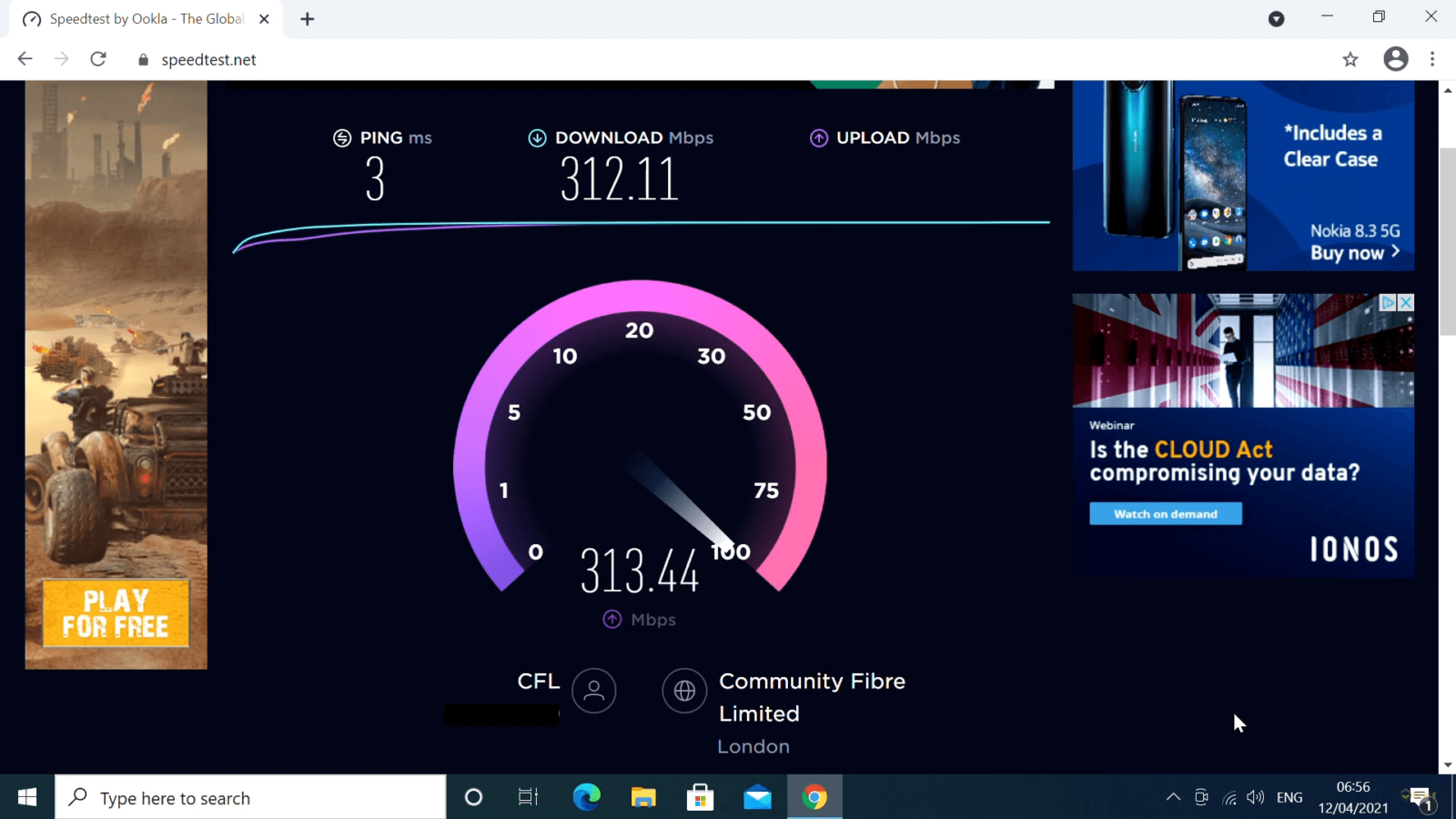Se sei stato indirizzato a questa pagina, allora potresti usare BT come provider di servizi internet e probabilmente stai avendo problemi con i componenti aggiuntivi in Kodi, DBMC o SPMC che non funzionano.
Il BT Home Hub può causare alcuni problemi, che possono essere facilmente risolti con alcuni semplici passi visti nel video qui sotto.
Questo problema è leggermente distinto dalla semplice impostazione del controllo parentale precedentemente menzionata in un altro post qui. Anche se il vostro DroiX® ha funzionato bene per mesi o anni, controllate i passi qui sotto in modo che BT sappia che approvate che il nostro modello acceda a internet attraverso il loro hardware.
Porta l'elenco di tutte le applicazioni installate sul tuo dispositivo e apri il Browser o l'app Chrome. Digita qualsiasi termine di ricerca per Google che ti piace.
IMPORTANTE: Ora clicca su uno dei risultati che NON è legato a Google in alcun modo. Se non sei sicuro, clicca sulla barra degli indirizzi e visita https://DroidBOXForums.com . Probabilmente vedrete un logo BT, e a seconda del modello di modem/router che BT ha fornito un messaggio e un pulsante del tipo "Let's Get Started", "Continue", "Let me in" o "OK". Se un normale sito web appare immediatamente, allora cliccate sulla barra degli indirizzi e digitate attentamente 192.168.1.254 e il pulsante Go sulla tastiera dello schermo. Di nuovo, clicca su "Get Started" o sull'area delle impostazioni per accedere con i dettagli del tuo account BT.
Potreste scoprire che visitare i normali siti web nel browser ora funziona. Tuttavia, prima considerate di disattivare i controlli parentali e anche di disabilitare questa procedura guidata di installazione intelligente quando si aggiungono "nuovi" dispositivi alla rete. Ognuno di questi passaggi potrebbe richiedere il login al tuo account sulla pagina web del modem che stai guardando. Non dimenticare che il nome utente e la password sono quelli di BT.

Una volta effettuato l'accesso, e spento tutto ciò che ne ha bisogno, puoi fare il logout, aspettare 10 minuti, poi riavviare il tuo modem/router. Una volta che gli altri dispositivi della rete (tablet, PC, console di gioco, ecc.) mostrano che internet è di nuovo vivo, riprovare con il DroiX®. Se i siti web ora si caricano correttamente, tornate a XBMC, XBMC 4 DroiX, SPMC o Kodi e l'add-on Wizard sarà in grado di far convalidare i dettagli di login, e gli add-on video ora funzioneranno